Como faço para cadastrar uma venda?
Para cadastrar um pedido de venda, selecione a funcionalidade VENDAS e clique em NOVO PEDIDO.

Na tela NOVA VENDA, preencha o campo CLIENTE (caso a(o) cliente não estiver cadastrada(o), clique em NOVO CLIENTE) e a DATA DA VENDA.
Após preencher DADOS DO PEDIDO, inclua os produtos vendidos clicando em INCLUIR ITENS.

A pesquisa dos itens pode ser feita pelo código ou pela descrição do Produto. Caso queira pesquisar pela descrição, procure digitar uma palavra chave. Como exemplo usamos o Batom Matte Nude Passione, ao fazer a busca colocamos apenas NUDE PASSIONE, assim o sistema trará todos os produtos com essa descrição, refinando melhor a busca. E então selecione o produto desejado para incluí-lo no pedido.
Após incluir todos os itens clique em CONFIRMAR.

Caso tenha dado a cliente algum desconto ou queira colocar uma observação, preencha os campos e em seguida clique em SALVAR PEDIDO.

Após salvar o pedido você será direcionada(o) para a tela FINALIZAR VENDA, o sistema já deixa selecionado a opção gerar 2+2+2 (caso não queira, basta desmarcar) e você poderá agendar uma nova data em LIGAR NOVAMENTE DIA caso queira entrar em contato com o Cliente referente a este pedido.
No campo PAGAMENTO, você escolherá a forma que a cliente combinou de efetuar este pagamento, podendo ser em DINHEIRO, CARTÃO DE CRÉDITO, CARTÃO DE DÉBITO, CHEQUE, DEPÓSITO BANCÁRIO, TRANSFERÊNCIA ONLINE ou BOLETO.

No exemplo, usamos como forma de pagamento o DINHEIRO, em seguida escolha a quantidade de parcelas e coloque a data que a cliente combinou de efetuar este pagamento. Em seguida, clique em ADICIONAR.

Se a Cliente já tiver pago a primeira parcela, marque o campo QUITADO.
Confira os dados do pagamento e se estiver ok, clique em FINALIZAR.
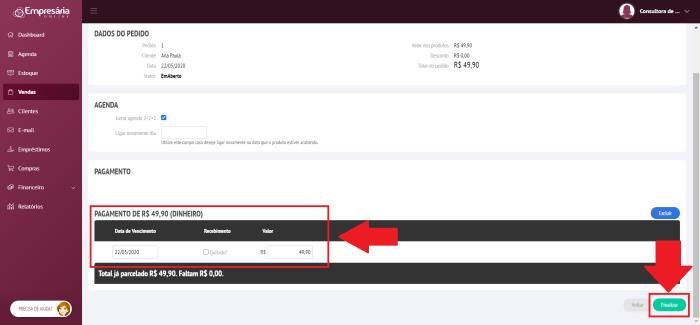
Ao finalizar caso possua o plano EMPRESÁRIA ONLINE, você poderá enviar um e-mail com informações do pedido para a cliente e outra cópia para você, basta preencher os campos e em seguida clicar em ENVIAR.

Você pode querer saber
- Cadastrei um pedido de venda e meu estoque não foi atualizado, por que?
- O que é 2+2+2? O sistema possui este controle?
- Onde visualizo os pedidos dos meus clientes?
- Como faço para visualizar todos os produtos comprados pela minha cliente?
- Tem como não aparecer a tela de enviar e-mail quando finalizo minhas vendas e trocas?